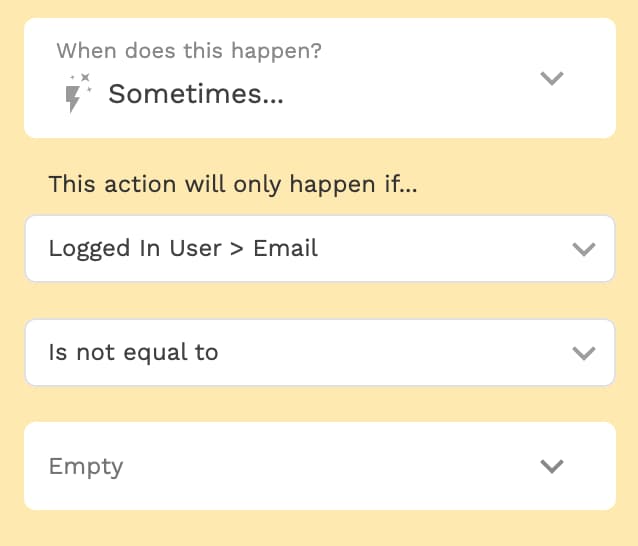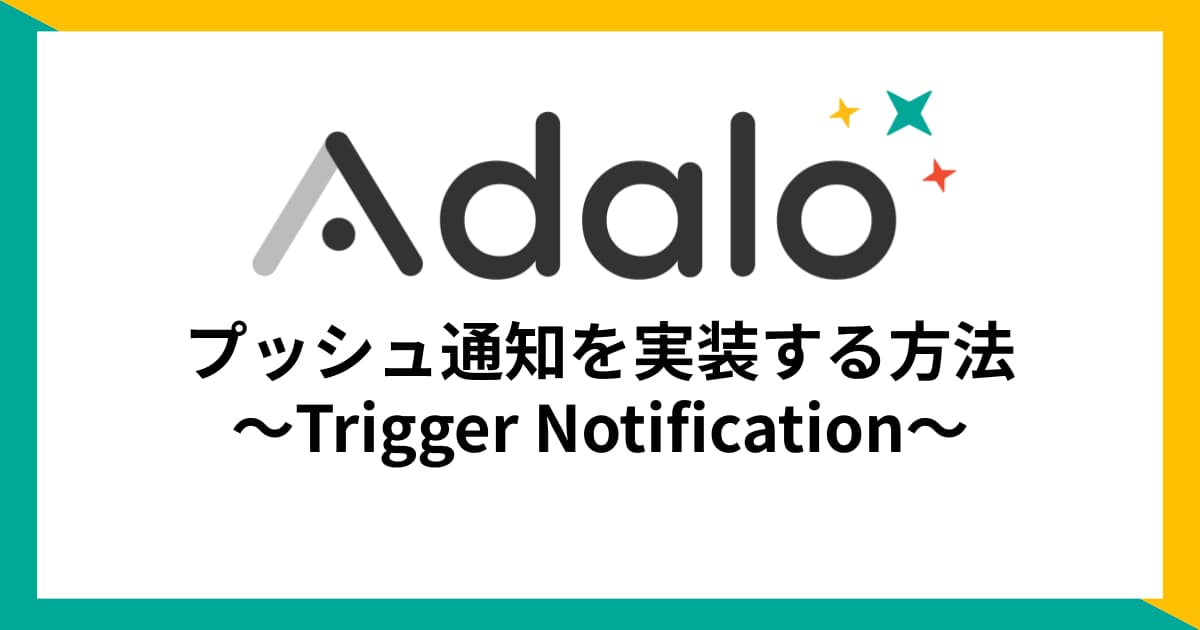ノーコードツール「Adalo」で、プッシュ通知を実装する方法を紹介します。
Adaloでは、あなたが今予想している100倍簡単にプッシュ通知を実現できます。ほんと、すごい!
実装方法をざっくり言うと、「クリックアクションにTrigger Notificationを設定する」だけです。
タイトルに「5分で出来る!」と書きましたが盛っているわけではなくほんとに「あっ」という間に実装できますので、ぜひ臆せずチャレンジしてみてくださいませ!
動画解説バージョンはこちら!
実装イメージ
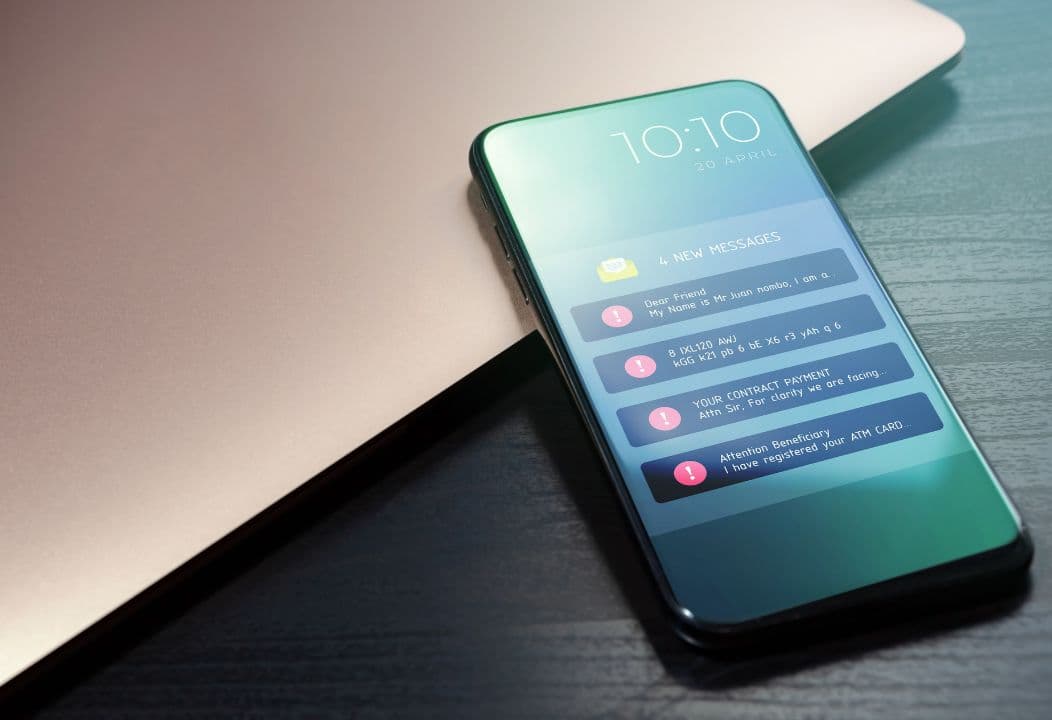
実装イメージは今回フリー素材で失礼しますm(_ _)m
プッシュ通知は、アプリ内で特定の操作・処理が行われた際に、該当ユーザーに上の添付画像のような通知を送ることができる機能です。
SNSなどのスマホアプリでよくあるプッシュ通知は以下が挙げられますね。
- 【SNS】自分の投稿にいいねされたときに通知が届く
- 【SNS】自分の投稿にコメントがついたときに通知が届く
- 【フリマアプリ】出品した商品が購入されたときに通知が届く
ノーコードツールのAdaloでは上記のようなプッシュ通知をサクッと実装できます。
Adaloのプッシュ通知実装手順
以下の手順でAdalo版プッシュ通知を実装します。
- コンポーネントのクリックアクションにTrigger Notificationを設定する
- Trigger Notificationの設定をする
この記事ではフリマアプリを想定し、自分の出品した商品がいいねされたときにプッシュ通知を飛ばすイメージで解説していきます!
コンポーネントのクリックアクションにTrigger Notificationを設定する

まず、プッシュ通知を飛ばすコンポーネントのクリックアクションにTrigger Notificationを設定します。
上の添付画像のように、Notification > Trigger Notificationを選択しましょう。
サンプルではいいねされたときにプッシュ通知を飛ばしたいので、ToggleコンポーネントのいいねアイコンのクリックアクションにTrigger Notificationを設定しています。
Trigger Notificationの設定をする
次に、Trigger Notificationの設定、つまり、プッシュ通知で送る内容を設定します。
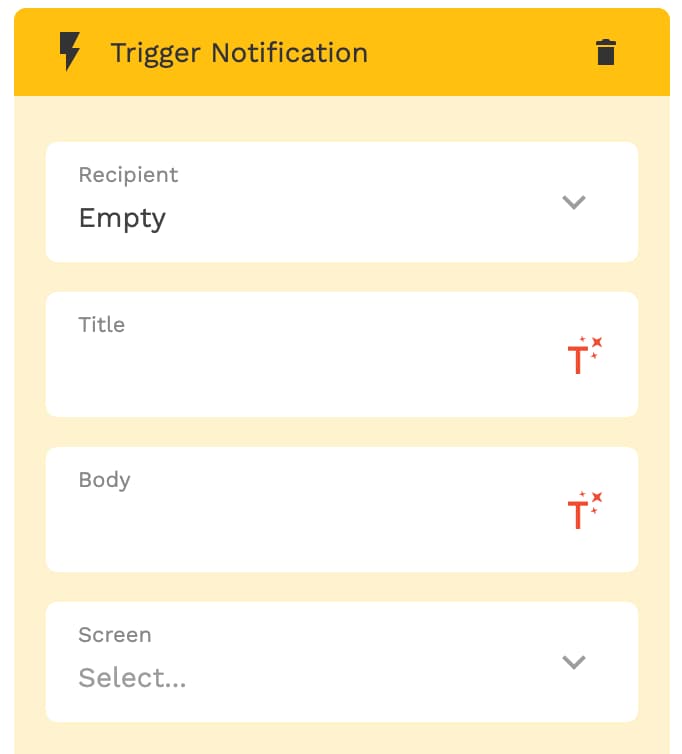
- Recipient:プッシュ通知を送りたい相手を選択する
- Title:プッシュ通知で表示させるタイトルを設定する(アプリ名など)
- Body:プッシュ通知で表示させる文章を設定する
- Screen:プッシュ通知を押したときに開くスクリーンを選択する
サンプルでは、出品者ユーザーに対して、どの商品が誰からいいねされたかをプッシュ通知で飛ばしたかったので以下のように設定しています。
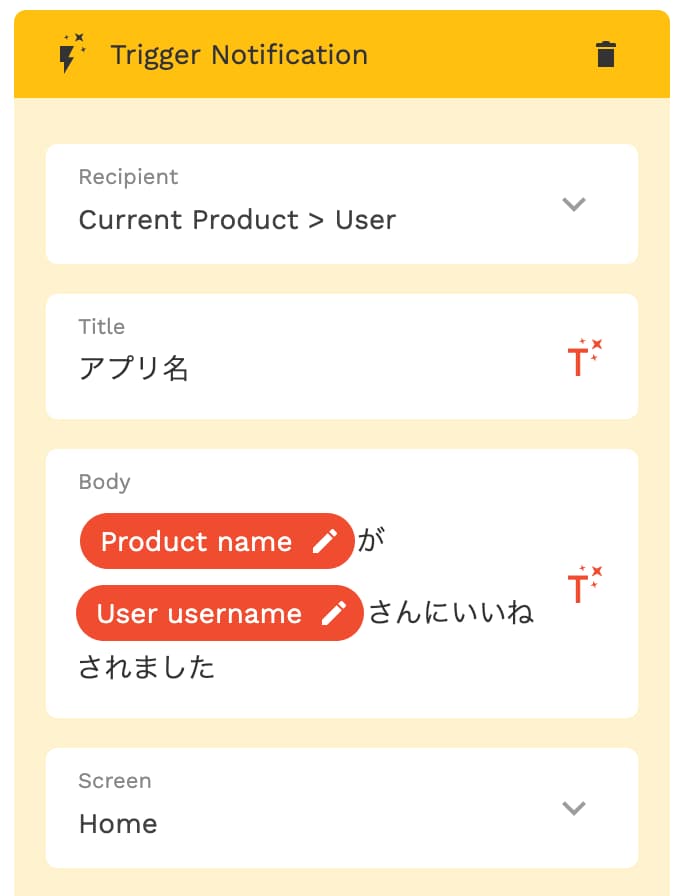
また、アプリの仕様によってはログイン済のユーザーのみいいねできるなどがあると思うので、そういう場合はTrigger NotificationのADVANCED設定でログイン済ユーザーがクリックしたときのみ実行するということもできます。